| 目录 | << 上一章:msgbox用法详解 | 下一章:ynbox用法详解 >> |
1.1 基础用法
- 示例代码:
import easygui as eg
ret = eg.ccbox("Do you like me?")
print(ret)
效果:
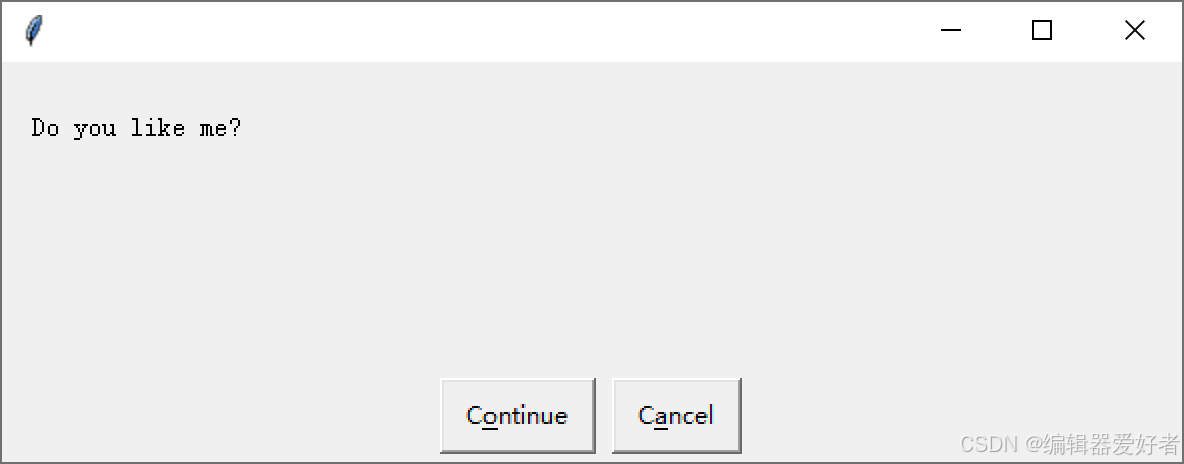
关于按钮的返回值:
- 按钮Continue,返回值为
True - 按钮Cancel,返回值为
False - 标题栏X按钮,返回值为
None
1.2 扩展用法1:设置标题
- 示例代码:
import easygui as eg
ret = eg.ccbox("Do you like me?", "提问")
print(ret)
- 效果:
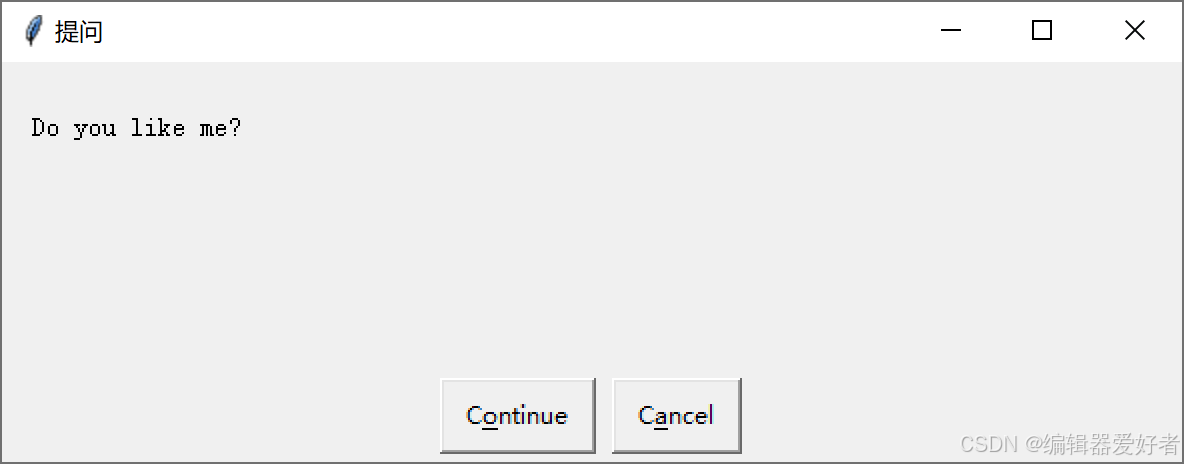
注:第2个参数即标题,几乎所有对话框的第二个参数都是“标题”。
1.3 扩展用法2:设置按钮文字
- 示例代码:
import easygui as eg
ret = eg.ccbox("Do you like me?", "提问", choices=("喜欢", "不喜欢"))
print(ret)
- 效果:
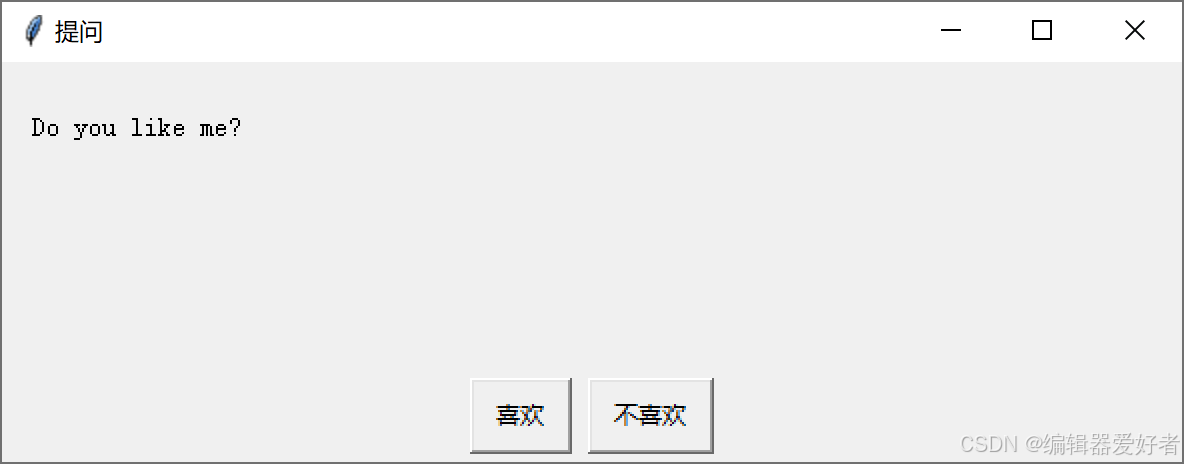
1.4 扩展用法3:设置图片
- 示例代码:
import easygui as eg
ret = eg.ccbox("Do you like me?", "提问", choices=("喜欢", "不喜欢"), image="D:\\TYYSOFT\\Test\\pairing.gif")
print(ret)
- 效果:
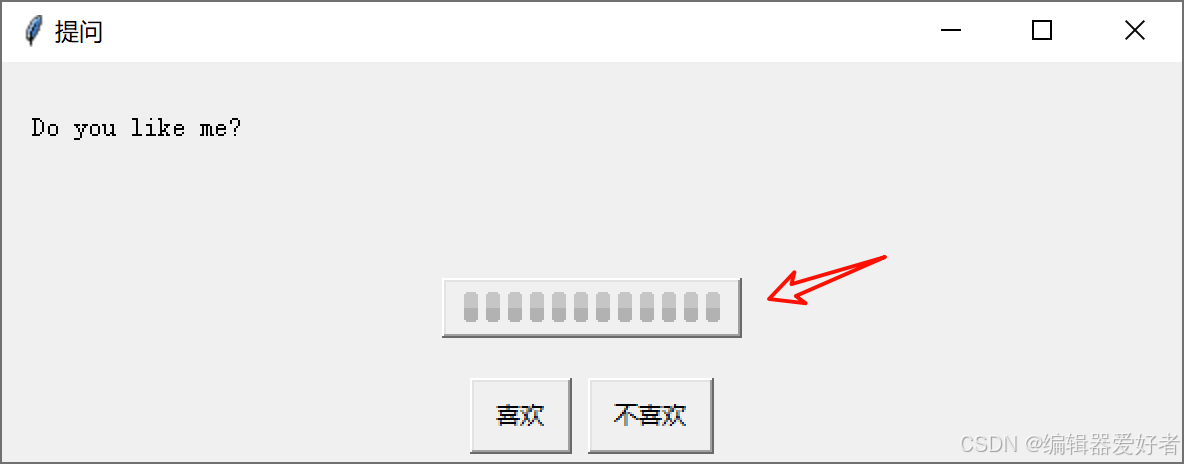
注意:本文作者已经试过,png格式的图片无法显示,gif图片可以正常显示,但不支持gif动画。
免责声明:本文中所用到数据样例均来源于: 互联网公开信息、豆包AI、DeepSeek(硅基流动)(注册链接)等或作者随机编写,其目的仅用于编辑器软件的使用解说,如有雷同涉及侵权或隐私,请联系作者删除!
文档作者声明:本文档仅用于学习交流,未经作者许可,不得将本文档用于其他目的。
Copyright © 2022~2025 All rights reserved.
| 目录 | << 上一章:msgbox用法详解 | 下一章:ynbox用法详解 >> |
 Python EasyGUI中ccbox的用法详解
Python EasyGUI中ccbox的用法详解























 756
756

 被折叠的 条评论
为什么被折叠?
被折叠的 条评论
为什么被折叠?








